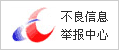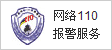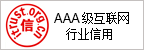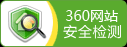Excel是Mic rosoftOffice桌面办公软件中一款强大的前端数据处理软件,可以对数字、文本等内容的数据信息进行数据处理,结合VBA宏功能,可以实现高度的数据自动化处理。在特定的情况下将Excel强大数据分析应用到对IIS日志的分析上,将得到事半功倍的效果。
分析前的准备工作1.选择合适版本的Excel Excel作为强大的前端数据处理软件,以快捷方便以及高普及率成为当前电子表格处理的主流。但是并不是所有版本的Excel都适合进行日志分析,关键的问题在于Excel最大处理行数的限制。日志分析需要处理大量的数据,而Excel 2003以及以前的各种版本都不能处理超过65536行的数据,Excel2007可以处理1048576行的数据。而通过实践经验验证,一般不超过25MB的日志文件是达不到1048576行数据的。因此在实际工作中,尽量使用Excel2007作为日志分析工具。
2.设置lIS日志记录格式和存放位置 Windows Server 2003中的IIS 6.0,可以用“W3C扩展日志文件格式”、“ODBC日志记录”、“NCSA公用文件日志格式”和“Microsoft IIS日志格式”四种格式存放日志,为了能让Excel正确导入日志数据,需要设置日志格式是“W3C扩展日志文件格式”,并且为了保证尽可能多的获得分析数据,可以调整日志记录字段。
设置方式参考如下-步骤: (1)在Windows运行窗口输入inetmgr.exe打开IIS管理器。
(2)在IIS管理器中打开网站属性对话框。
(3)修改“活动日志格式”为“W3C扩展日志文件格式”。
(4)单击“属性”按钮进入日志记录属性对话框,进行日志存放设置并将日志文件按照“天”为单位新建,以便于控制日志单个文件大小适应Excel数据的导 入。如果网站请求数据量太大,可以考虑按照小时来设置,不过这样生成的日志文件数目比较多,不利于数据处理。
(5)设置日志记录字段,在图1中勾选相关字段,如需要考虑站点流量,可以勾选“发送的字节数( sc-bytes)”。
网站流量分析1.导入日志数据 打开Excel 2007,在“数据”工具中选择“自文本”命令,打开需要导入的日志数据。
需要注意的是,导人数据是按照空格作为字段分割符号的,在导入向导中需要适当设置,如图2设置分割符号。
提示:由于日志中包含了大量重复的字段标记行,因此可以首先通过排序后删除的方式清理,并将每列字段设置为更容易阅读的字段名,这里为了描述方便,没有对字段更名。
2.使用数据透视表分析 Excel数据透视表是一种 ‘可以快速汇总大量数据的交互式方法。使用数据透视表可以深入挖掘数据的深层含义。
具体使用方法可以参考如下: (1)单击“插入”工具栏中的“数据透视表”,选择“cs-uri-stem”、 “sc-bytes”和“cs-method”,然后将以上三个字段分别配置到“数值”、 “行标签”和“报表筛选”框中。
(2)在数据表格中,将“cs-methord”筛选方式设置为“GET”,并将sc-bytes排序,如图3中显示下载量最大的文件是“114893044.rm”,其下载量达到了1248560848字节。
(3)在数据表格中选择“c-ip”,并拖动到“行标签”
中,即可查看每个按照IP进一步筛选数据访问量列表,可以看出58.244.186.58地址的用户累计下载了“114893044.rm”
文件为72045569字节。
网站访问量时段图 网站诱问不是连续平均的,在不同时段的访问量反映了用户使用网络的习惯,有助于网站的维护。
1.导入IIS日志数据,具体方法前文中已经介绍,不再重复。
2.整理浏览时间数据 在导入的IIS日志中记录了用户访问站点的时间,但是在数据统计的时候需要将访问时间转换一下,即仅保留“小时”数。处理方法如下:在“time”列后添加一列命名为“hour”,并使用公式“=TEXT(Index,”hh”)”填充,Index是time列对应单元格地址。
3.添加数据透视图 (1)在Excel中插入菜单选择“插入数据透视图”命令,数据选择导入的IIS日志数据,特别需要包含“hour”列。
(2)将“hour”字段拖动到“轴字段”和“数值”中。
图4是按照以上设置后网站日志按照时间进行汇总的折线图,通过图形发现,在2点到3点间有访问峰值,表现异常,可以进一步对这一时段的数据进行详细分析。
经验总结 日志分析是一项繁琐重复量非常大的数据处理工作,当前行业内有各类通用的日志分析工具,典型的有LogParser、A WStats和WebTrends等。这些日志分析工具功能都很多很强,但是如果要想灵活使用,都必须深入学习各种命令选项和配置,这些给管理者增加了使用难度。与之相比,Excel是当前普及率最广泛的电子表格处理工具,无论从学习资料的获得还是学习成本回报比方面看,都是最好的,并且由于是直接对日志的数据进行操作,可以按照使用者的意愿进行各类数据的分析和输出。
不过使用Excel进行日志分析还是存在一些不足,主要是数据处理行数有限和处理日志需要深入了解日志数据的含义。数据处理量的限制可以通过分割日志文件或者配置ns输出文件大小的形式来满足,如果一定需要处理超过1048576行的数据文件,可以将数据导入Access进行处理。但是由于使用Excel对日志分析实际是属于手工分析过程,分析员需要深入理解日志原始数据含义并掌握Excel的强大数据处理功能,最终获得各种可视图表结论来说明问题,所以对分析员有一定的技术要求,不过这正是使用Excel分析日志最强大的地方,可以随意按照分析员的意愿处理数据并获得各种结果输出形式。
综上所述,使用Excel对Web日志的分析可以作为Web管理员对日志分析工作的补充,解决了传统日志分析软件对数据的处理和输出不够灵活的缺点。